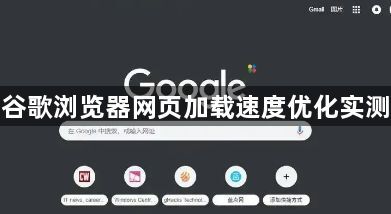
2. 启用无痕浏览模式:点击浏览器右上角的三个点,选择“打开新的无痕窗口”。在新打开的窗口中进行的所有浏览活动都不会被记录。无痕浏览模式不仅保护隐私,还能在一定程度上提高页面加载速度,因为它减少了浏览器对历史记录和Cookies的处理负担。
3. 正确设置编码:遇到网页内容显示乱码时,在乱码页面上右键点击,选择“编码”,从下拉菜单中选择正确的语言编码,如“简体中文(GBK)”或“UTF-8”。如果不确定,可以尝试不同的编码选项直到文字正常显示。通过正确设置浏览器的默认编码,可以有效解决乱码问题,确保信息准确显示。
4. 开启预加载网页功能:打开Chrome浏览器,点击右上角的三个点,选择“设置”。在设置页面中,向下滚动并点击“隐私与安全”,找到“使用预测性服务以提高页面加载速度”选项,并将其开启。预加载网页功能是一种通过预先加载用户可能会访问的网页来提高浏览速度的技术。
5. 管理标签页和扩展程序:每打开一个标签页都会占用一定的内存和处理资源。因此,定期关闭不需要的标签页可以释放资源,提高当前标签页的加载速度。可以使用快捷键Ctrl+W(Windows/Linux)或Cmd+W(Mac)快速关闭当前标签页。过多的浏览器扩展也会占用资源,影响加载速度。定期检查并禁用或删除不需要的扩展。通过“设置-扩展程序”,可以轻松管理扩展。
6. 优化网络设置:确保网络连接稳定且速度足够快。不稳定的网络连接会显著影响网页加载速度。如果可能的话,优先使用有线网络连接(如以太网)而非Wi-Fi,因为有线连接通常更稳定且速度更快。关闭其他占用网络带宽的应用程序,以确保Chrome浏览器能够获得足够的网络资源。
7. 定期更新Chrome浏览器:在Chrome浏览器的设置页面中,向下滚动到“关于Chrome”部分,点击“检查更新”按钮。如果发现有可用的更新,按照提示下载并安装最新版本的Chrome浏览器。新版本通常包含性能优化和安全修复,有助于提升整体浏览体验。
